win7旗舰版无法安装ie11怎么办 windows7旗舰版安装不了ie11怎么办
最近有win7用户在安装ie11的时候,却发现无法的情况,出现无法安装的话可能是旧版的ie没有卸载干净或者是其他的原因,那么win7旗舰版出现无法安装ie11该怎么办呢,解决方法很简单,下面小编给大家分享了win7安装不了ie11的解决方法。
解决方法:
方法一:
1、首先打开开始菜单,在菜单的搜索框中输入cmd,然后右击它选择“以管理员身份运行”选项;
2、然后在弹出来的命令对话框中输入“fsutil resource setautoreset true c:”命令并回车;(“c:”指的是系统所在盘,如果win7安装在其他盘就要改为相应的盘符。)
3、然后提示操作成功完成后,接着再去进行系统更新就可以更新IE11了。
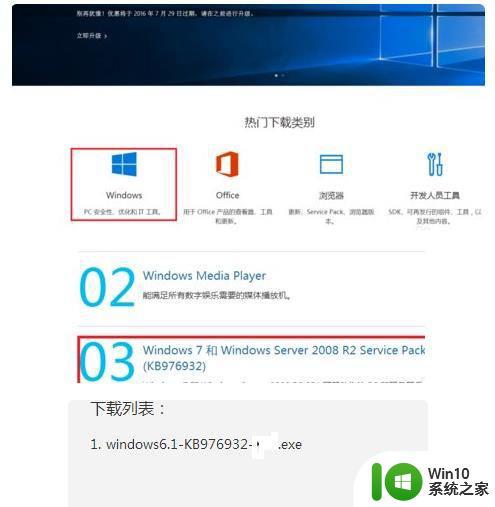
方法二:
1、登陆官方网站下载,不建议从其它下载站下载,官方的原汁原味,安全有保障!
2、下拉选择中文简体,选择你的系统版本,然后点击download下载!系统版本主要有32bit和64bit,怎么看自己的系统版本请参考第3步。
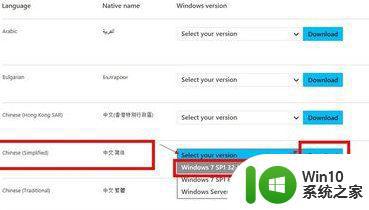
3、在桌面右键点击"计算机",选择”属性“。
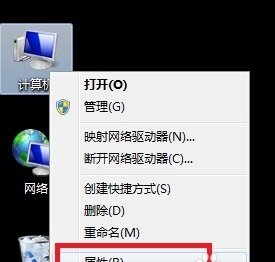
4、进入电脑属性框,可以看到你的系统类型,32位你就选32bit,64位的选择64bit!
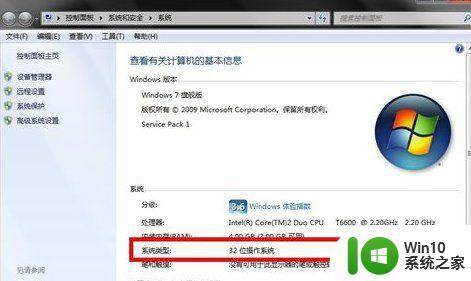
5、下载完成后,在文件右键选择“以管理员身份运行”!
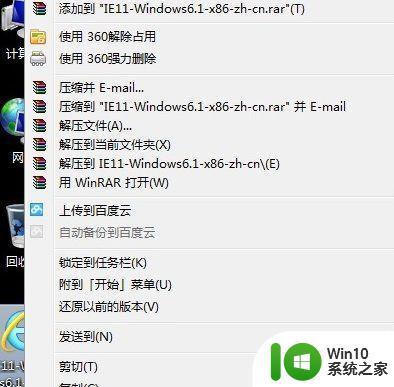
6、出现程序安装窗口,选择安装!
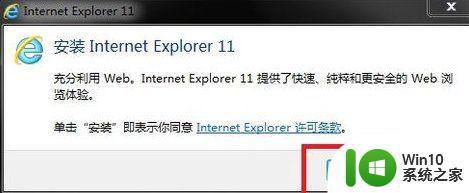
7、等待安装完成,此过程取决你的电脑配置及网速!一般1-2分钟左右完成!
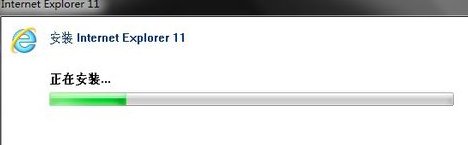
8、安装完成出现下面对话框,选择立即重新启动电脑!完成安装!重新启动后IE已经是11版本了。
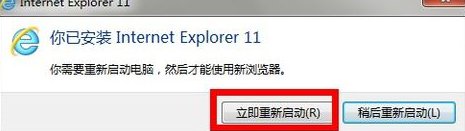
以上就是win7旗舰版安装不了ie11的解决方法,要是遇到了无法安装ie11的话,可以按上面的方法来进行解决。
win7旗舰版无法安装ie11怎么办 windows7旗舰版安装不了ie11怎么办相关教程
- win7旗舰版怎么安装ie8浏览器 windows7旗舰版IE8下载安装步骤
- windows7 ie11装不上怎么解决 windows7系统安装不了ie11怎么办
- win7旗舰版office2007不能安装的解决教程 win7旗舰版安装不了office2007怎么办
- win7 64位旗舰版不能装AUTOCAD的处理办法 win7 64位旗舰版无法安装AUTOCAD怎么办
- win7flash安装不了的解决教程 win7旗舰版无法安装flash怎么解决
- win7旗舰版安装CF出错无法打开写入的文件怎么办 Win7旗舰版CF安装失败无法写入文件解决方法
- 64位WIN7旗舰版系统怎么装PS window7旗舰版64位怎么安装Photoshop
- win7旗舰版无法安装net4.0的解决步骤 win7旗舰版net4.0安装失败怎么办
- win7旗舰版如何安装并激活office 2019 win7旗舰版安装office 2019的步骤
- w7旗舰版安装完主板驱动安装不上的处理步骤 w7旗舰版主板驱动安装失败怎么办
- win7无法安装vc++2015如何解决 win7旗舰版安装vc2015失败怎么办
- w7旗舰版安装完成鼠标键盘不能动了如何解决 w7旗舰版安装完成后鼠标键盘失灵怎么办
- w8u盘启动盘制作工具使用方法 w8u盘启动盘制作工具下载
- 联想S3040一体机怎么一键u盘装系统win7 联想S3040一体机如何使用一键U盘安装Windows 7系统
- windows10安装程序启动安装程序时出现问题怎么办 Windows10安装程序启动后闪退怎么解决
- 重装win7系统出现bootingwindows如何修复 win7系统重装后出现booting windows无法修复
系统安装教程推荐
- 1 重装win7系统出现bootingwindows如何修复 win7系统重装后出现booting windows无法修复
- 2 win10安装失败.net framework 2.0报错0x800f081f解决方法 Win10安装.NET Framework 2.0遇到0x800f081f错误怎么办
- 3 重装系统后win10蓝牙无法添加设备怎么解决 重装系统后win10蓝牙无法搜索设备怎么解决
- 4 u教授制作u盘启动盘软件使用方法 u盘启动盘制作步骤详解
- 5 台式电脑怎么用u盘装xp系统 台式电脑如何使用U盘安装Windows XP系统
- 6 win7系统u盘未能成功安装设备驱动程序的具体处理办法 Win7系统u盘设备驱动安装失败解决方法
- 7 重装win10后右下角小喇叭出现红叉而且没声音如何解决 重装win10后小喇叭出现红叉无声音怎么办
- 8 win10安装程序正在获取更新要多久?怎么解决 Win10更新程序下载速度慢怎么办
- 9 如何在win7系统重装系统里植入usb3.0驱动程序 win7系统usb3.0驱动程序下载安装方法
- 10 u盘制作启动盘后提示未格式化怎么回事 U盘制作启动盘未格式化解决方法
win10系统推荐
- 1 萝卜家园ghost win10 32位安装稳定版下载v2023.12
- 2 电脑公司ghost win10 64位专业免激活版v2023.12
- 3 番茄家园ghost win10 32位旗舰破解版v2023.12
- 4 索尼笔记本ghost win10 64位原版正式版v2023.12
- 5 系统之家ghost win10 64位u盘家庭版v2023.12
- 6 电脑公司ghost win10 64位官方破解版v2023.12
- 7 系统之家windows10 64位原版安装版v2023.12
- 8 深度技术ghost win10 64位极速稳定版v2023.12
- 9 雨林木风ghost win10 64位专业旗舰版v2023.12
- 10 电脑公司ghost win10 32位正式装机版v2023.12